كيفية إصلاح Google Pixel 3 XL الذي لن يتم شحنه بسرعة (لا يعمل الشحن السريع)
هل جهاز Google Pixel 3 XL لا يفعل ما يفترض القيام به عند الشحن السريع؟ إذا توقفت ميزة الشحن السريع لسبب ما ، يجب عليك القيام بسلسلة من خطوات استكشاف الأخطاء وإصلاحها لمعرفة سببها.
قبل المتابعة ، نود تذكيرك بأنه إذا كنت تبحث عن حلول لمشكلة Android # الخاصة بك ، فيمكنك الاتصال بنا باستخدام الرابط المقدم في أسفل هذه الصفحة. عند وصف مشكلتك ، يرجى أن تكون مفصلاً قدر الإمكان حتى نتمكن من تحديد الحل المناسب بسهولة. إذا كنت تستطيع ، يرجى تضمين رسائل الخطأ بالضبط التي تحصل عليها لتقدم لنا فكرة من أين تبدأ. إذا كنت قد جربت بالفعل بعض خطوات استكشاف الأخطاء وإصلاحها قبل إرسالها إلينا بالبريد الإلكتروني ، فتأكد من ذكرها حتى نتمكن من تخطيها في إجاباتنا.
كيفية إصلاح Google Pixel 3 التي لن يتم شحنها بسرعة (لا يعمل الشحن السريع)
هل لم يعد Google Pixel 3 XL يعرض شاشة مؤشر الشحن السريع التي تقول "الشحن السريع"؟ إذا كان هذا هو الحال ، يجب أن يكون النظام قد واجه مشكلة في البرنامج أو مشكلة في التطبيق أو خلل في الأجهزة. لمعرفة السبب وراء المشكلة ، اتبع اقتراحات تحرّي الخلل وإصلاحه أدناه.
أعد تشغيل الجهاز
تحديث النظام هو في بعض الأحيان كل ما يلزم لإصلاح الأخطاء الطفيفة. يعتمد الشحن السريع ، تمامًا مثل أي وظيفة أخرى ، على عمل متطور من الأجهزة والبرامج الثابتة للعمل. في بعض الأحيان ، قد تتطور الأخطاء التي قد تؤثر على بعض الرموز في الخلفية الناتجة عن المشاكل. تأكد من إعادة تشغيل النظام باستخدام الخطوات التالية:
- اضغط مع الاستمرار على زر التشغيل لبضع ثوان.
- من القائمة ، انقر فوق إيقاف الطاقة.
- انتظر لبضع لحظات.
- بعد ذلك ، شغل الهاتف الذكي بالضغط على مفتاح التشغيل لبضع ثوان.
استخدم مجموعة أخرى من ملحقات الشحن
نحن نفترض أنك تستخدم كابل الشحن والمحول المرفقين بالهاتف. للتحقق مما إذا كان أحدهما به عيوب ، حاول العثور على مجموعة أخرى لاستخدامها. كابلات الشحن يمكن أن تصبح سيئة مع مرور الوقت أو إذا لم يتم الاعتناء بها. يمكن أن الأسلاك الصغيرة داخل كسر بسهولة. كلما تضررت أكثر من هذه الأسلاك ، أقل قوة تصل إلى هاتفك أثناء الشحن. يمكن أن يسبب هذا شحنًا غير منتظم وقد يكون أيضًا سبب عدم نجاح ميزة الشحن السريع.
إذا لم تتمكن من الحصول على مجموعة مختلفة من ملحقات الشحن بسهولة ، فحاول زيارة متجر Google المحلي أو متجر شبكة الجوال حتى تتمكن من استخدام الكابل والمحول الخاصين بهما.
جرب منفذًا مختلفًا
إذا كنت تستخدم منفذ البيع المفضل لديك في المنزل لتوجيه الاتهام إلى أدواتك ، فحاول استخدام أداة أخرى. أو يمكنك معرفة ما إذا كانت الأجهزة الأخرى تفرض رسومًا على هذا المخرج نفسه. في كلتا الحالتين يجب أن تساعدك على معرفة ما إذا كان لديك مشكلة منفذ.
قم بتنظيف منفذ الشحن
إذا كنت تعرض هاتفك باستمرار في بيئة متربة ، فقد يقوم منفذ الشحن بتجميع الغبار أو الأوساخ بمرور الوقت وحجب كابل الشحن عند توصيله. حاول فحص المنفذ بحثًا عن تلف واضح أو أوساخ. استخدم ، إن أمكن ، أداة من أدوات التكبير لإلقاء نظرة خاطفة بالداخل. إذا كنت تعتقد أن المنفذ متسخ ، أو إذا كان هناك كائن غريب داخل ذلك قد يسبب مشكلة ، حاول طرده باستخدام علبة هواء مضغوط. إذا كان ذلك غير متوفر بسهولة ، فقم بتفجيره في الميناء. تجنب لصق أي شيء في المنفذ لمنع إتلاف النظام.
المسؤول عن الوضع الآمن
قد تتداخل بعض التطبيقات مع نظام التشغيل. لمعرفة ما إذا كان هناك تطبيق تم تنزيله يمنع الشحن السريع من العمل ، حاول تشغيل جهاز Pixel 3 XL إلى الوضع الآمن. في هذا الوضع ، سيتم السماح للتطبيقات المثبتة مسبقًا فقط بالتشغيل. لذلك ، إذا كان شحن الهاتف يشحن بشكل طبيعي وسريع ، يمكنك أن تراهن على وجود مشكلة في تطبيق تابع لجهة خارجية. هناك طريقتان لتحميل الوضع الآمن على هاتفك.
لإعادة تشغيل Google Pixel 3 XL إلى الوضع الآمن أثناء تشغيله:
- اضغط مع الاستمرار على زر الطاقة الخاص بجهازك.
- على الشاشة ، المس مع إيقاف التشغيل.
- إذا لزم الأمر ، فانقر فوق موافق.
- يبدأ جهازك في الوضع الآمن. سترى "الوضع الآمن" أسفل الشاشة.
لإعادة تشغيل Google Pixel 3 XL إلى الوضع الآمن في حالة الإيقاف:
- اضغط على زر التشغيل في جهازك.
- عندما يبدأ الرسم المتحرك ، اضغط مع الاستمرار على زر خفض مستوى الصوت بجهازك. استمر في احتجازه حتى ينتهي الرسم المتحرك ويبدأ جهازك في الوضع الآمن.
- سترى "الوضع الآمن" أسفل الشاشة.
- (للخروج من الوضع الآمن ، أعد تشغيل جهازك).
تذكر أن الإقلاع في الوضع الآمن لن يخبرك تلقائيًا بأية تطبيقات لديك مزعجة. ستحتاج إلى مراقبة الهاتف والتحقق من بقاء الإعلانات المنبثقة. إذا توقفوا في الوضع الآمن ولكنهم يعودون عندما يكون الهاتف في الوضع العادي ، يمكنك المراهنة على التطبيق هو الجاني. لتحديد أي من تطبيقاتك يسبب المشكلة ، يجب إعادة تشغيل الهاتف إلى الوضع الآمن واتباع الخطوات التالية:
- التمهيد إلى الوضع الآمن.
- تحقق من وجود المشكلة.
- بعد أن تتأكد من إلقاء اللوم على تطبيق تابع لجهة خارجية ، يمكنك البدء في إلغاء تثبيت التطبيقات بشكل فردي. نقترح أن تبدأ بأحدث الرسائل التي أضفتها.
- بعد إزالة تثبيت أحد التطبيقات ، أعد تشغيل الهاتف إلى الوضع العادي وتحقق من وجود المشكلة.
- إذا كان جهاز Pixel 3 XL لا يزال يمثل مشكلة ، فكرر الخطوات من 1 إلى 4.
تثبيت التطبيق وتحديثات النظام
تحديثات التطبيق والنظام لا تجلب فقط تغييرات تجميلية ولكن أيضًا تحسينات تحت غطاء المحرك وإصلاح الأخطاء. تأكد من التحقق بانتظام من وجود تحديثات لجميع تطبيقاتك بالإضافة إلى التحديثات الخاصة بنظام التشغيل.
اعدادات المصنع
عادةً ما يكون مسح الجهاز وإعادة جميع إعدادات البرامج إلى الإعدادات الافتراضية فعّالًا في إصلاح مشكلات الشحن التي يسببها البرنامج. يجب عليك القيام بذلك فقط إذا كانت جميع الاقتراحات أعلاه لا تساعد.
- قم بإنشاء نسخة احتياطية من بياناتك الشخصية.
- تأكد من معرفة اسم المستخدم وكلمة المرور لحساب Google في الهاتف.
- افتح تطبيق الإعدادات.
- اضغط على النظام.
- انقر فوق متقدم.
- انقر فوق خيارات إعادة التعيين.
- انقر على مسح جميع البيانات (إعادة تعيين إعدادات المصنع) ثم إعادة ضبط الهاتف. إذا لزم الأمر ، فأدخل رقم التعريف الشخصي أو النمط أو كلمة المرور.
- لمسح جميع البيانات من وحدة التخزين الداخلية لهاتفك ، انقر على "مسح كل شيء".
- عندما ينتهي هاتفك من المسح ، اختر الخيار لإعادة التشغيل.
احصل على دعم من Google
عادةً ما تكون مشكلات الشحن السريع في أجهزة Google Pixel بسبب عطل في الأجهزة ، ولكن كانت هناك حالات حدثت فيها بسبب تحديث Android. إذا لم يعمل شيء حتى الآن ، حتى بعد إعادة ضبط المصنع ، فإن سبب المشكلة ربما يكون أعمق مما كنا نعتقد ، بما أن هناك الكثير مما يمكن للمستخدم القيام به ، فقد ترغب في الحصول على أكبر قدر ممكن من المعلومات حول هذه الحالة . حاول زيارة صفحة دعم Google الخاصة بأجهزة Google Pixel.
ارسل في هاتفك
أخيرًا وليس القائمة ، تأكد من إخبار Google بالمشكلة عن طريق إعداد موعد للإصلاح أو الاستبدال معهم. قد ترغب في زيارة متجر Google المحلي لديك أو نقل المشكلة إلى مشغّل شبكة الجوّال.

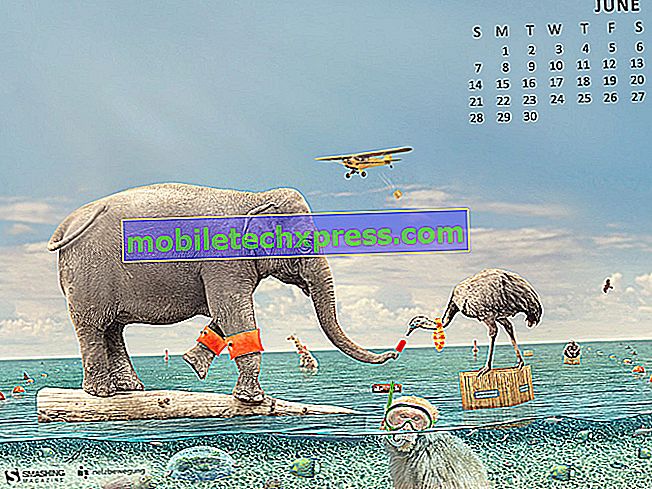






![حلول لمشاكل Samsung Galaxy S6 Edge للأعلى ، والبطارية ، والطاقة [الجزء الثاني]](https://uploads.mobiletechxpress.com/wp-content/android/532/solutions-samsung-galaxy-s6-edge-boot-up-2.jpg)